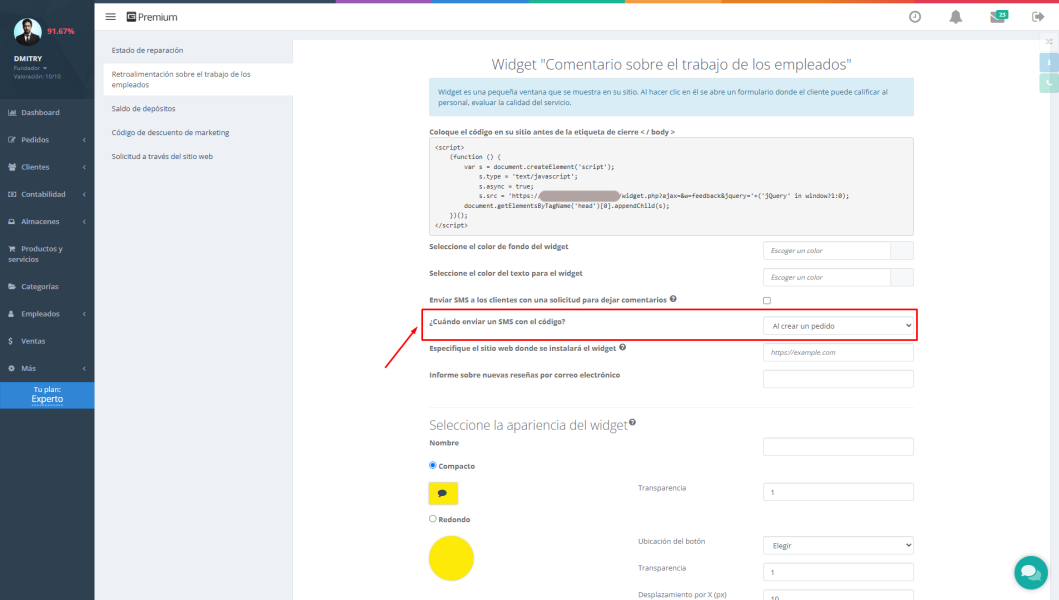Si estás planeando abrir una tienda, un centro de servicio, un taller, un servicio de alquiler u otro tipo de empresa, necesitas controlar todos los procesos de trabajo. Hacerlo manualmente será difícil, costoso y poco eficiente. Es mucho más fácil utilizar programas de contabilidad especializados. Incluso si ya tienes un negocio pero gestionas todo manualmente, también deberías considerar usar software profesional de contabilidad y automatización.
Los programas modernos para centros de servicio, tiendas y otros tipos de negocios ahora realizan seguimiento de pedidos, clientes, productos, finanzas, ayudan a realizar inventarios, llevar documentación, supervisar el trabajo de subordinados, hacer pedidos a proveedores, realizar funciones de gestión y realizar cientos de tareas grandes y pequeñas más. Hay muchos programas en el mercado actual, pero realmente hay muy pocos softwares multifuncionales para diferentes áreas de actividad empresarial. La mejor solución profesional en la actualidad es el programa en la nube Gincore.
Una vez que te registres en el sitio y comiences a usar Gincore, necesitarás transferir datos de tu antiguo software o archivos en tu computadora al nuevo sistema. Si tienes pocos datos o información específica, es mejor ingresarlos manualmente. Esto no llevará más de un día. Puedes transferir listas como:
- pedidos de clientes;
- inventario de almacén;
- saldo de caja;
- base de clientes;
- base de proveedores.
Los expertos recomiendan realizar la transferencia de datos de los registros antiguos a Gincore durante el fin de semana para no interrumpir los procesos laborales y no confundir la información.
Cómo transferir datos de clientes al programa
La base de trabajo de muchas empresas son las bases de datos de clientes. Es posible que ya tengas una lista de personas con las que trabajas, creada en un bloc de notas o en un documento de Word. Para transferir esta información a Gincore, sigue estos pasos:
- Ingresa al módulo de "Clientes".
- Abre la pestaña del mismo nombre.
- Haz clic en el botón "Crear cliente".
- Selecciona "persona física" o "persona jurídica".
- Ingresa los datos (teléfono, nombre completo, dirección, correo electrónico, observación, contraparte, estado del cliente, canal de publicidad).
- Haz clic en "Guardar cambios".
Puedes ingresar los datos de los clientes manualmente. Después de esto, tendrás una lista de clientes de tu empresa en la sección correspondiente.
Transferencia de pedidos al nuevo sistema
En el programa Gincore hay un menú conveniente para los pedidos. Todos los pedidos anteriores se pueden transferir del sistema antiguo al nuevo. Para hacerlo, sigue estos simples pasos:
- Ingresa al menú de "Pedidos".
- Selecciona la pestaña de "Reparaciones" o "Ventas" (en diferentes áreas, la primera opción puede variar, por ejemplo, para empresas de alquiler hay una pestaña de "Alquiler").
- Haz clic en el botón "Crear pedido".
- En la ficha del pedido, introduce los datos del cliente, del dispositivo a reparar, el costo, y otros detalles. En la opción de ventas, tienes la posibilidad de hacer un recibo para una venta rápida en el punto de venta o para compras a través de la tienda en línea.
En Gincore, solo se introduce un valor numérico en el número de pedido. Si encuentras referencias alfabético-numéricas en tu archivo de pedidos, debes dejar solo los números.
Cómo ingresar saldos en cajas
Para evitar muchos problemas en el futuro, es importante llevar correctamente la contabilidad financiera. Cuando comiences a trabajar en Gincore, necesitarás ingresar correctamente los saldos en las cajas. Puedes hacerlo de la siguiente manera:
- Ingresa a la sección de "Contabilidad".
- Ve a la pestaña de "Cajas".
- Haz clic en "Ingreso".
- Rellena todos los campos (cantidad, artículo y contraparte: introducción de saldos de efectivo, marca la casilla "Sin deducción del saldo").
- Agrega un comentario como "introducción de saldos de efectivo desde la antigua base de datos".
- Haz clic en "Ingresar".
Después de esto, en la caja de Gincore aparecerá la misma cantidad que en la caja del sistema antiguo. Esta operación se registra como una transacción. Si tenías varias cajas antes de usar este software, puedes ajustarlas en la sección "Configuración" del módulo de contabilidad. Aquí puedes editar la caja principal y agregar varias nuevas.
Cómo transferir la base de proveedores
Para trabajar con proveedores, necesitas transferir sus datos a Gincore. Sigue estas recomendaciones:
- Ve al módulo de "Contabilidad".
- Accede al submódulo de "Contrapartes".
- Haz clic en "Crear".
- Rellena todos los campos.
- En el tipo de contraparte, elige "Proveedor".
- Haz clic en "Crear" para guardar los datos.
Más adelante, puedes editar y agregar nuevos proveedores a la lista.
Cómo ingresar saldos de productos
En Gincore, puedes ingresar fácilmente los saldos de productos. Para hacerlo, sigue estos pasos:
- Ve al apartado de "Pedidos".
- Accede a la pestaña de "Pedidos a proveedores".
- Haz clic en "Crear pedido al proveedor".
- Introduce los datos.
- Recibe las piezas o productos en el almacén.
- Ve al módulo de "Almacenes".
- Ingresa a la pestaña de "Rece pción de mercancías".
- Haz clic en "Recibir".
- Marca la casilla para crear un código de barras para todos los artículos, generar números de serie.
Ahora podrás ver los productos y piezas recibidos en el menú de almacenes.
Cómo utilizar el programa Gincore
Una vez que tengas datos sobre pedidos, clientes y otros detalles, puedes comenzar a trabajar fácilmente en Gincore. Para ello, simplemente regístrate y proporciona los datos básicos de tu empresa. Luego, ocúpate de transferir las listas de clientes, pedidos, proveedores y los saldos de almacén y caja. Incluso si ingresas los datos manualmente, no tendrás problemas y el proceso llevará poco tiempo.
Después de esto, podrás continuar trabajando utilizando las funciones de Gincore. En poco tiempo, ordenarás tu negocio, automatizarás todos los procesos y mejorarás el nivel de tu empresa, lo que se reflejará en el aumento de tus ganancias. Al igual que otros empresarios de todo el mundo, comenzarás a disfrutar de las ventajas del software basado en navegador. Para empezar, haz clic en "Pruébalo gratis" y comienza tu camino hacia el éxito.

.png)